Cara Membuat Buku Dengan Visual Studio
- Langkah yang pertama adalah membuat data base dengan nama buku_khalifa.
- Langkah selanjutnya adalah membuat di dalam data base. Dengan nama katergori. Jumlah kolomnya adalah
- Langkah selanjutnya adalah mengisi kolom dengan atribut yaitu id_kategori variabel int yang jumlah 11 merupakan primery key dan kategori yaitu varchart jumlah maksimalnya adalah 100.
- Ini merupakan tampilan dari tabel kategori.
- Langkah selanjutnya adalah
merupakan buku dengan atribut id_Buku sebagia
primery key jumlah maksimalnya adalah 11 variabelnya adalah int, Id_kategori
yang sebagai foreigy key untuk pemanggilan di kategori jumlahnya adalah 11
variablenya adalah int, judul, isbn, dan penerbit.
- Ini tampilan tabel buku.
- Langkah selanjutnya adalah merelasian tabel. Seperti Pada gambar ini merupakan relasi antara tabel kategori dan tabel buku dalam database buku_khalifa. Pastikan ada seperti garis hijau yang menandakan bahwa tabel telah relasi.
- Langkah selanjutnya adalah membuat tabel login yang atributnya yaitu id, password dan username.
- Ini merupakan inputan dari login untuk menentukan saat login sebagi admin atau user.
- Untuk
membuat projek langkah pertama adalah buka Microsoft
visual studio.
- Langkah selanjutnya adalah klik file lalu pilih new projek, lalu pilih visul basic kemudian klik windows setelah itu silahkan pilih Windows forms application. Kemudian beri nama sesuai dengan yang di tentukan, kemudian pilih tempat penyimpanan, lalu itu klik OK.
- Langkah selanjutnya adalah
membuat from, lalu merubah nama form dengan menggati teks sesuai dengan yang
diitentukan.
- Langkah selanjutnya adalah memasang MySQL Connector, sesuai Framework yang di tentukan agar tidak terjadi error atau form tidak tampil. Untuk menampilkan mysql connector klik kanan projek lalu pilih Target Framework.
- Langkah selanjutnya adalah mencentang assemblies, pilih project, pilih add Reference kemudian pilih Assemblies. pada gambar di atas target frameworknya adalah .NET Framework 4.5.2.
- Selanjutnya adalah Extensions lalu klik tombol Browse. Kemudian cari tempat menyimpanan mysql di folder c. lalu pilih mysql.data.dll. lalu pilih add.
- Pada menu Extensions library tersebut kemudian centang dan klik yang dibutuhkan untuk mendukung vb OK.
- Pada tampilan pertama adalah form utama dengan cara klik New Project,kemudian beri nama sesuai yang ditentukan kita akan ditampilkan sebuah Form yang bernama Form1 sebagai berikut.
- Form1 ini merupakan Form Utama, yaitu Form yang tampil pertama kali ketika aplikasi dijalankan. Memberi nama form dengan cara klik properties di pojok kanan ada, di text kosong menjadi “Aplikasi untuk TUK”.
- Langkah selanjutnya adalah Button dari ToolBox (di sebelah kiri layar kerja) ke dalam Form1. Button1 untuk name btnbuku, text yaitu halaman buku.
- Langkah selanjutnya adalah mengganti properties dari button 1 tersebut dengan format menjadi sebagai berikut.
- Selanjutnya kita tambahkan lagi satu buah button dengan properties sebagai berikut.
- Langkah membuat from dengan nama from buku. Klik file kemudian menu new Project klik Add Windows Form. Pada bagian Name dari box tersebut (di bagian bawah) ubah Name tersebut menjadi form buku, kemudian ADD.
- Kemudian pilih Add, akan muncul FormBuku sebagai berikut.
- Langkah selanjutnya mengubah text dari FormBuku tersebut melalui Properties menjadi halaman buku.
- Selanjutnya tambahkan
Button Tambah Buku.
- Selanjutnya menambahkan button dengan properties sebagai berikut.
- Langkah selanjutnya membuat Form baru yang bernama FormBuku. Langkahnya klik new project, kemudian pilih add windows form. Kemudian pada bagian Name dari box tersebut (di bagian bawah) ubah Name tersebut menjadi form buku. Kemudian klik add.
- Tampilan form buku.
- Langkah selanjutnya adalah mengubah text dari FormBuku tersebut melalui Properties menjadi halaman buku.
- Langkah selanjutnya adalah tambahkan komponen-komponen untuk kolom pencarian, yang meliputi label, textbox dan button. Atur propertiesnya format seperti berikut.
- Langkah selanjutnya adalah menambahkan tambahkan DataGridView ke dalam FormBuku. DataGridView berada di ToolBox
pada sub menu Data. Atur
properties dari DataGridView dengan format tersebut seperti
berikut.
- Langkah selanjutnya adalah membuat tambah Pada FormBuku jika button tersebut diklik pengguna akan diarahkan ke Form untuk menambahkan data buku. Cara membuat tambah dengan mengklik menu Project kemudian pilih Add windows Windows Form, kemudian diubah nama form menjadi FormTambahBuku.
- Langkah Selanjutnya mengubah properties text dari FormTambahBuku menjadi “Halaman Tambah Buku”.
- Kemudian menambahkan komponen-komponen seperti Label, TextBox, ComboBox dan Button dengan Properties dengan format sebagai berikut.
- Ini merupakan tampilan dengan susunan antar komponen seperti berikut.
- Fungsinya untuk merubah atau menghapus data FormDetailBuku akan muncul ketika baris data pada DG di FormBuku diklik buku. tahapan untuk membuat klik Project kemudian pilih Add Windows Form kemudian ubah Nama form menjadi FormDetailBuku. Kemudian klik add.
- Langkah selanjutnya mengubah text dari FormDetailBuku menjadi “Halaman Detail Buku”. Kemudian membuat komponen-komponen Label, TextBox, ComboBox, dan Button dengan Properties yang formatnya sebagai berikut.
- Langkah selanjutnya membuat FormKategori dengan klik menu Project kemudian pilih Add Windows Form, kemudian ubah Name nya menjadi FormKategori. Kemudian klik add.
- Langkah selanjutnya adalah FormDetailKategori dimunculkan ketika baris data pada DG dari FormKategori diklik. Fungsinya adalah untuk melakukan perubahan data atau penghapusan data pada tabel kategori. Untuk membuat Form ini pilih menu Projet,kemudian pilih Add Windows Form kemudian ubah Name nya menjadi FormDetailKategori. Kemudian klik add.
- Pada module koneksi, akan kita imports library MySQL.Data.dll yang sebelumnya sudah kita centang sebagai Referens. Berikut adalah source code lengkap dari module koneksi.
- Pada langkah untuk membuat fungsi-fungsi CRUD yang dibungkus dalam method. Fungsi CRUD terdapat didalam function atau procedure. Sellanjutnya adalah membuat module procedure agar semua method di dalamnya bisa dipanggil secara global. Untuk membuat klik menu module procedure klikk menu Project kemudian pilih Add Module kemudian beri Nama “procedure”. Kemudian klik add.
- Langkah selanjutnya adalah buat pocedure TampilBuku() yang digunakan untuk menampilkan data buku. Di dalamnya terdapat query untuk menampilkan semua data buku. Kemudian function GetResult pun dipanggil untuk mendapatkan datatable, yang mana datatable ini sebagai source dari DataGridView pada FormBuku.
- Langkah selanjutnya adalah buat procedure CariBuku()digunakan untuk menampilkan data buku berdasarkan variabel cari, yang menyimpan data pencarian. Dengan query untuk menampilkan semua data buku. Kemudian function GetResult pun dipanggil untuk mendapatkan datatable, yang mana datatable ini sebagai source dari DataGridView pada FormBuku.
- Langkah selanjutnya membuat procedure TambahBuku() digunakan untuk menambahkan data buku baru. Parameter pada procedure ini adalah judul, isbn, idkat, penerbit dan penulis. Procedure yang dipanggil pada FormTambahBuku. Setelah dijalankan maka FormTambahBuku pun ditutup.
- Selanjutnya kita buat procedure UbahBuku() yang nantinya digunakan untuk merubah data buku. Parameter pada procedure ini adalah id_buku, judul, isbn, idkat, penerbit dan penulis. Procedure ini nantinya dipanggil pada FormDetailBuku. Setelah dijalankan maka FormDetailBuku pun ditutup.
- Langkah selanjutnya membuat procedure HapusBuku() digunakan untuk menghapus data buku. Parameter procedurenya adalah id_buku. Procedure ini nantinya dipanggil pada FormDetailBuku. Setelah dijalankan maka FormDetailBuku pun ditutup.
- Langkah selanjutnya adalah membuat procedure TampilKategori() digunakan untuk menampilkan data kategori. Di dalamnya terdapat query yang berupa string untuk menampilkan semua data kategori. Kemudian function GetResult pun dipanggil untuk mendapatkan datatable, yang mana datatable ini sebagai source dari DataGridView pada FormKategori.
- Selanjutnya kita buat procedure CariKategori() yang nantinya digunakan untuk menampilkan data kategori berdasarkan variabel cari, yang menyimpan data pencarian. Di dalamnya terdapat query untuk menampilkan semua data kategori. Kemudian function GetResult pun dipanggil untuk mendapatkan datatable, yang mana datatable ini sebagai source dari DataGridView pada FormKategori.
- Selanjutnya kita buat procedure TambahKategori() yang nantinya digunakan untuk menambahkan data kategori baru. Parameter pada procedure ini adalah kategori. Procedure ini nantinya dipanggil pada FormTambahKategori. Setelah dijalankan maka FormTambahKategori pun ditutup.
- Langkah selanjutnya adalah membuat kode program pada tampilan. Pada tampilan Form1 membuat, yaitu btnBuku dan btnKategori. Klik btnBuku maka FormBuku ditampilkan, Jika diklik btnKategori maka FormKategori ditampilkan. Untuk membuat button Buku klik dua kali button Buku. kemudian isi kode yang telah ditentukan.
- Langkah
selanjutnya adalah membuat kode program pada tampilan. Pada tampilan Form1
membuat, yaitu btnBuku dan btnKategori. Klik btnBuku maka FormBuku ditampilkan,
Jika diklik btnKategori maka FormKategori ditampilkan. Untuk membuat
button Buku klik dua kali button Buku.
kemudian isi kode yang telah ditentukan
- Langkah selanjutnya adakah mengisi kode di dalam button Kategori, klik button Kategori dua kali, kemudian isikan perintah FormKategori.ShowDialog().
- Setelah selesai maka running dibawah merupakan hasil tampilan dari halaman buku dan halaman kategori.
- Langkah selanjutnya adalah masukan kode program pada button Cari, klik button Cari. Saat mencari buku maka judul dalamm bentuk text.
- Langkah selanjutnya adalah mengisi perintah button Kembali dengan perintah Me.Close(), saat klik kembali menutup FormBuku itu sendiri yang akan kembali menampilkan Form1.
- Langkah selanjutnya adalah mengisi kode button Tambah untuk membuka FormTambahBuku dengan memanggil procedure pada TampilBuku() agar ketika FormTambahBuku ditutup DG langsung terupdate.
- Ketika DG diklik, pengguna akan diarahkan ke FormDetailBuku, dimana akan terdeteksi ID Buku dari DG dan tersimpan pada variabel publik id_buku. Pertama kita klik komponen DG dua kali untuk mengarahkan kepada procedurenya, kemudian nama methodnya “CellContentClick”, kita ganti menjadi “CellClick”. Cara menggantinya adalah dengan merubah nama method di bagian atas silahkan anda klik dan akan muncul pilihan unutk mengganti method yang akan digunakan.
-
- Pada
btnBatal diberikan perintah Me.Close() yang berarti keluar dari FormTambahBuku.
- SourceCode lengkap di FormTambahBuku.
-
- Langkah selanjutnya adalah memasukkan kode ke dalam button hapus jika menghapus buku urutan sesuai dengan id buku yang dipilih.
-
- Ini tampilan halaman buku yang telah salah satu buku di hapus di detail buku.
- langkah selanjutnya adalah perintah perintah serta komponen-komponen yang digunakan untuk saat menjalan form detail buku.
- Langkah selanjutnya adalh memanggil procedure cari kategori pada formkategori dan saat menginputkan berupa bentuk mengetik kan kategori text.
- Langkah selanjutnya adalah mengisi kode pada button kembali.Cukup perintah me. Akan kembali form utama atau form yang sudah ditentukan.
- Langkah selanjutnya adalah menambahkan kede pada button dengan perintah me. Apabila mengklik kembali, maka akan kembali form sebelumnya.
-
-
- Langkah selanjutnya adalah memasukkan kode ke dalam button hapus jika menghapus buku urutan sesuai dengan id buku yang dipilh.


























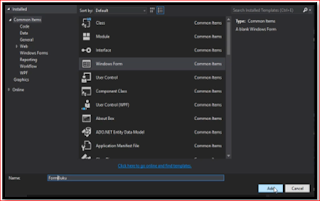









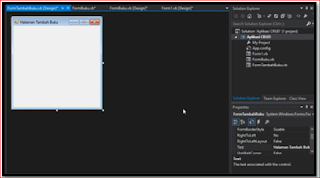








































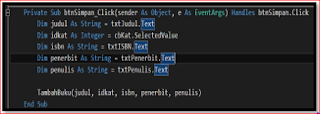






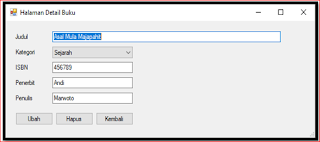


























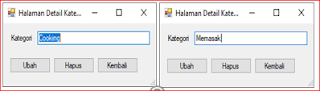






Tidak ada komentar:
Posting Komentar